Top 3 Methoden zum Wiederherstellen von Fotos auf dem iPhone SE
„Wie kann ich gelöschte Bilder für mein iPhone SE wiederherstellen? Ich habe es gestern versehentlich gelöscht. “
Die meisten Benutzer fragen sich möglicherweise, wie sie darauf zugreifen könnenverlorene oder gelöschte Fotos wie oben beschrieben auf das iPhone zurück. Ein Update auf iOS 9.3, Wasserschaden, versehentliches Löschen, Jailbreak usw. führen zwangsläufig zu Datenverlust auf Ihrem iPhone. Um Ihnen dabei zu helfen, Probleme mit dem Verlust von Fotos vollständig zu vermeiden, stelle ich Ihnen Tenorshare iPhone Data Recovery vor - ein professionelles Tool zur Datenwiederherstellung, das 3 Methoden zum Abrufen von SMS, Notizen, Fotos auf dem iPhone usw. bietet. Die folgenden drei Methoden können angewendet werden, um verlorene und gelöschte Bilder für iPhone 6s Plus, iPhone 6s, iPhone 6 Plus, iPhone 6, iPhone 5s, iPhone 5c und iPhone 5 wiederherzustellen. Vor der Wiederherstellung des Fotostreams auf das iPhone müssen Sie und herunterladen Installieren Sie zuerst das Programm auf dem Computer.
- Methode 1. Direktes Abrufen gelöschter Fotos von iPhone SE ohne Sicherung
- Methode2. Stellen Sie verlorene Bilder von iTunes Backup auf dem iPhone SE wieder her
- Methode3. Abrufen von Bildern aus iCloud Backup auf das iPhone SE
Methode 1. Direktes Abrufen gelöschter Fotos von iPhone SE ohne Sicherung
Bedenkt man, dass viele Benutzer keine Gewohnheit warenBeim Sichern von Daten können Sie mit iPhone Data Recovery verlorene Daten direkt von iDevice zurückerhalten. Wenn Sie das Backup vergessen haben, führen Sie die folgenden Schritte aus, um Bilder sofort auf dem iPhone SE wiederherzustellen.
1. Führen Sie das Programm aus und verbinden Sie Ihr iPhone SE über ein USB-Kabel mit dem Computer. Wählen Daten vom iOS-Gerät wiederherstellen Klicken Sie oben in der Benutzeroberfläche auf und dann auf Scan starten.

2. Hier werden alle Bilder (einschließlich vorhandener Bilder) angezeigt. Klicken Kamerarolle, Fotostream und Andere Fotos um eine Vorschau anzuzeigen und Bilder anzukreuzen, die Sie wiederherstellen möchten. Dann klick Genesen um deine Fotos zurückzubekommen.

Methode2. Stellen Sie verlorene Bilder von iTunes Backup auf dem iPhone SE wieder her
Wenn Ihr iPhone SE durch Wasser beschädigt, verloren oder unglücklicherweise gestohlen wurde, können Sie versuchen, Sicherungsdateien wie Bilder, Kontakte, Videos usw. von iTunes wiederherzustellen. Mit iPhone Data Recovery kann es einfacher sein.
1. Starten Sie das Programm und wählen Sie Wiederherstellen von iTunes Backup-Dateien in der Schnittstelle. Das Programm scannt automatisch die Sicherungsdateien auf Ihrem PC und zeigt sie später an. Wählen Sie dann eines aus, das Ihre Bilder gespeichert haben, und klicken Sie auf Scan starten.
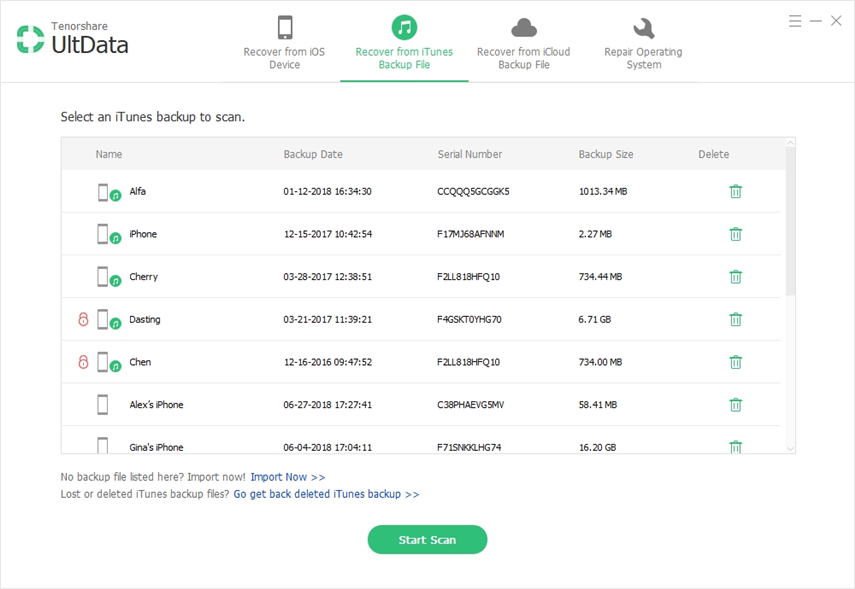
2. Zeigen Sie eine Vorschau der Bilder an und markieren Sie sie, die Sie wiederherstellen möchten. Danach klicken Sie auf Genesen beenden.

Methode3. Abrufen von Bildern aus iCloud Backup auf das iPhone SE
Wenn Ihr iPhone nicht handlich ist und Sie es vergessen habenSichern Sie Ihre Dateien in iTunes, bevor iPhone Data Recovery eine Fotowiederherstellung für iPhone SE durchführt, sofern Ihr Gerät iCloud backup aktiviert hat. Gehen Sie wie folgt vor, um sich zu erholen.
1. Starten Sie das Programm, wählen Sie Wiederherstellen von iCloud-Sicherungsdateien und logge dich in iCloud ein. Wählen Sie die gewünschte Sicherungsdatei aus und klicken Sie auf Nächster Bestätigung geben.

2. Kreuzen Sie an Kamerarolle & Video und App-Fotos, oder kreuzen Sie Alle auswählen an. Dann klick Nächster Vorschaubilder. Aktivieren Sie dann die Elemente, die Sie wiederherstellen möchten, und klicken Sie auf Genesen beenden.
IPhone Data Recovery kann nicht nur wiederhergestellt werdenSie können aber auch Kontakte, Videos, Musik, Notizen usw. wiederherstellen. Wenn Sie Fragen haben, können Sie diese gerne im Kommentarbereich hinterlassen.









